Una tendenza crescente negli ultimi tempi è quella di consumare fumettilibri online, piuttosto che il metodo tradizionale. Il motivo di questo spostamento è principalmente dovuto alla convenienza. Perché andare in un negozio di fumetti quando puoi pagare velocemente qualche soldo e ottenere un file che è molto più facile da archiviare e portare con te. Sebbene la maggior parte dei sistemi operativi disponga di uno strumento integrato per la lettura di eBook e la modifica di PDF, c'è molto meno supporto per i fumetti. Se stai cercando di leggere fumetti su Linux, considera l'utilizzo di Peruse.
La lettura di fumetti è un argomento molto delicato, ealcuni tenteranno di "scaricare libri". Tuttavia, se ti piace l'idea di leggere le tue storie preferite in questo modo, potresti essere interessato a questo programma. Peruse, un'app di lettura multipiattaforma che semplifica il consumo di graphic novel.
Installa Peruse
In questo tutorial, ci concentriamo su Linux. Tuttavia, se sei un fan dei fumetti e non usi Linux, considera invece di scaricare la versione Windows di Peruse.
Ubuntu
A partire da Ubuntu 18.04, l'app comica Peruse è prontamente disponibile per l'installazione. Per installare, apri Ubuntu Software Center, cerca "Peruse" e fai clic sul pulsante "Installa". In alternativa, apri una finestra del terminale e inserisci il seguente comando per ottenere il programma.
sudo apt install peruse
Stai utilizzando una versione di Ubuntu che non è 18.04? Dovrai invece seguire le istruzioni di AppImage.
Arch Linux
Gli utenti di Arch Linux possono usare Peruse, ma ne avranno bisognoper costruirlo dal codice sorgente. Questo processo è automatico e comodo, grazie ad Arch Linux AUR. Per iniziare con Peruse su Arch, utilizzare il gestore di pacchetti Pacman per sincronizzare l'ultima versione di Git.
sudo pacman -S git
Per acquisire l'ultima istantanea di Peruse PKGBUILD, uso Clone Git.
git clone https://aur.archlinux.org/peruse-git.git
CD nel nuovo clonato sfogliare-git cartella ora presente nel tuo /casa/ directory.
cd peruse-git
All'interno della cartella, chiama il makepkg comando. L'esecuzione di questo comando genererà e genererà un nuovo pacchetto. Inoltre, uscirà e raccoglierà tutte le dipendenze necessarie.
Nota: Di solito Makepkg raccoglie automaticamente tutte le dipendenze. Tuttavia, se alcuni non sono installati, spetta a te correggere il problema. Scorri verso il basso fino alla fine della pagina AUR di Peruse e cerca "Dipendenze".
makepkg -si
AppImage
Per le distribuzioni Linux che non comprimonoEsaminare, il modo principale per usarlo è scaricare l'AppImage ufficiale. Il download di Peruse in questo modo funzionerà su quasi tutte le distribuzioni Linux, poiché tutte le librerie e i file di risorse necessari sono racchiusi all'interno (meno uno critico).
Peruse richiede SELinux. Consulta anche il Wiki, le FAQ, ecc. Ufficiali della tua distribuzione Linux. Scopri come configurare SELinux. Una volta che hai funzionato, segui questo link per scaricare l'app.
Usando il wget strumento di download, scarica l'ultima AppImage sul tuo PC.
wget http://mirrors.ukfast.co.uk/sites/kde.org/ftp/stable/peruse/Peruse-1.2-x86_64.AppImage
Quindi, utilizzare il mkdir comando per creare una nuova cartella AppImage all'interno di / Home / nomeutente/.
Metterlo in questa cartella manterrà Peruse lontano dal resto del sistema (e impedirà anche che venga cancellato facilmente per caso).
mkdir -p ~/AppImages
Usa il mv comando per posizionare Peruse AppImage all'interno della cartella theAppImages.
mv Peruse-1.2-x86_64.AppImage ~/AppImages
Una volta che il file è a posto, dovrai utilizzare il chmod comando per aggiornare le autorizzazioni di Peruse. Non dimenticare questa parte delle istruzioni, o Peruse si rifiuterà di lanciare!
sudo chmod +x ~/AppImages/Peruse-1.2-x86_64.AppImage
Dopo aver aggiornato le autorizzazioni, utilizzare wget per scaricare di nuovo. Questa volta, usalo per afferrare un file di immagine da utilizzare per l'icona del desktop.
cd ~/AppImages wget https://peruse.kde.org/data/peruse.png
Crea un collegamento sul desktop
Peruse è nella cartella AppImages ed è utilizzabile. Tuttavia, è abbastanza scomodo doverlo lanciare in questo modo. Ecco perché in questa fase del processo creeremo un nuovo collegamento di Peruse. Inizia usando toccare per creare un nuovo file.
sudo -s touch /usr/share/icons/peruse.desktop
Apri il file in Nano.
nano /usr/share/icons/peruse.desktop
Incolla il codice qui sotto nell'editor:
[Desktop Entry]
Name=Peruse
Comment=Read comic books
Icon=/home/username/AppImages/peruse.png
Type=Application
Categories=Office;Viewer;Graphics;2DGraphics;VectorGraphics;
Exec=/home/username/AppImages/Peruse-1.2-x86_64.AppImage
Terminal=false
StartupNotify=false
Salvare il file con Nano utilizzando Ctrl + O. Esci con Ctrl + X. Poco dopo, Peruse dovrebbe essere disponibile nel menu dell'applicazione come un normale programma.
Utilizzando Peruse
Per usare Peruse per leggere fumetti su Linux, apri il menu dell'applicazione e seleziona "Peruse". Una volta aperto, sarai in grado di iniziare a caricare i tuoi file preferiti di fumetti.
Aggiungi un fumetto guardando sul lato sinistro diil programma e facendo clic su "Apri altro". Selezionando l'opzione "Apri altro" si aprirà una finestra di dialogo di file aperto che è possibile utilizzare per cercare vari file.
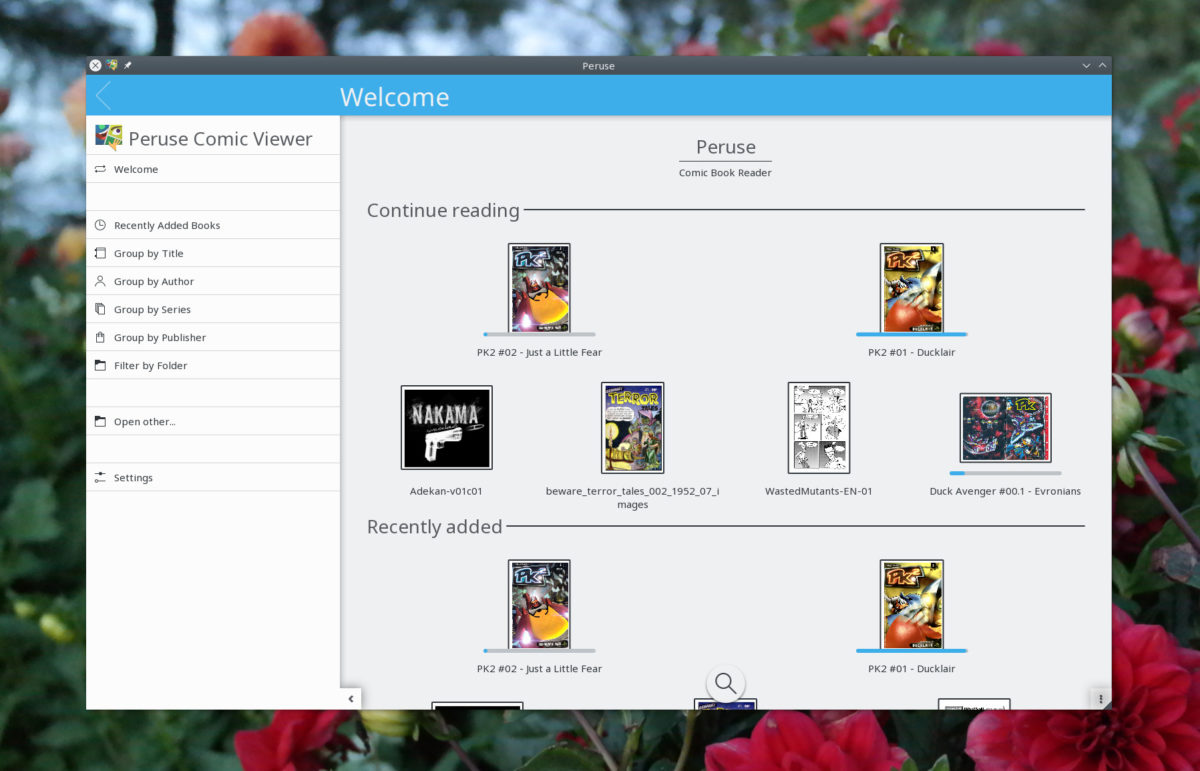
Ufficialmente, Peruse supporta tutti i principali tipi di file di fumetti.
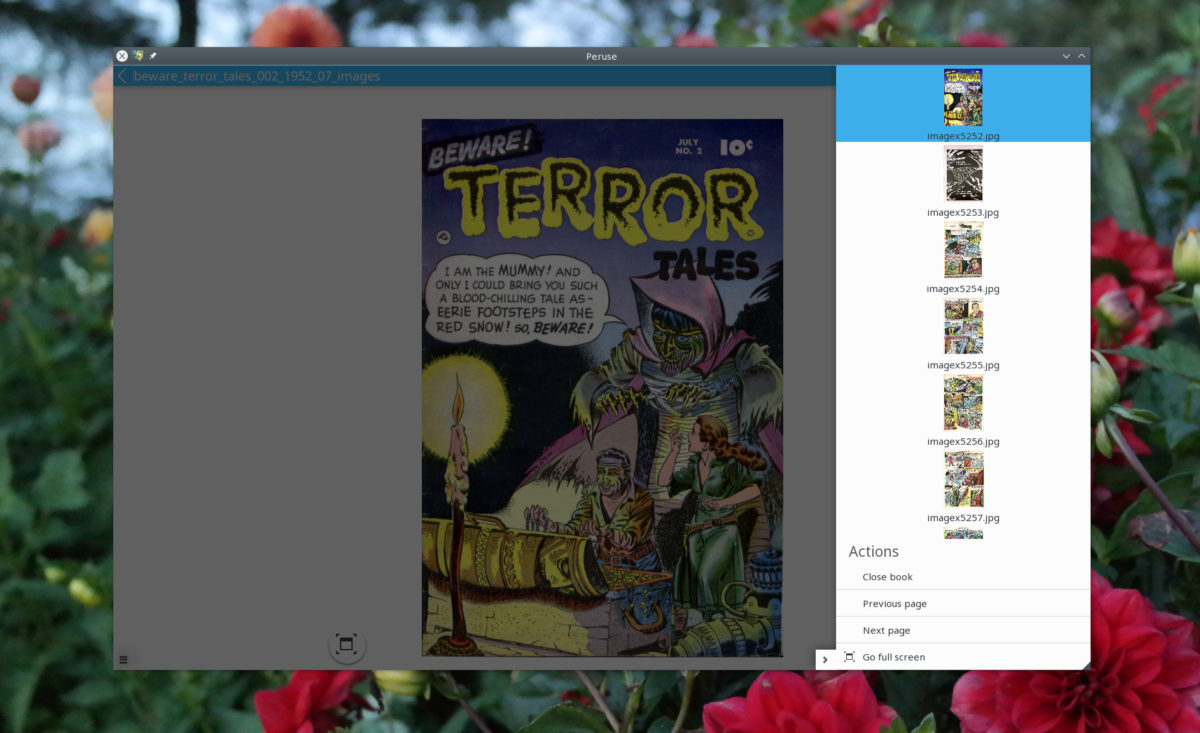
Una volta aperto, il file verrà aggiunto automaticamentestesso alla tua libreria e sarai in grado di accedervi in qualsiasi momento. Fumetti nella libreria di Peruse ricercabili tramite la casella di ricerca. In alternativa, è possibile fare clic su "libri aggiunti di recente", "raggruppa per autore", ecc.
Acquistare libri tramite Peruse
Sapevi che l'app di lettura di fumetti di Peruse consente agli utenti di acquistare fumetti attraverso di essa? Se ti stai chiedendo come farlo, apri l'app, osserva la barra laterale e fai clic su "Ottieni nuovi libri interessanti".
All'interno della sezione "nuovi libri caldi", gli utenti possono acquistare legalmente fumetti da "Fumetti". Seleziona "Fumetti" per sfogliare le loro offerte online.













Commenti